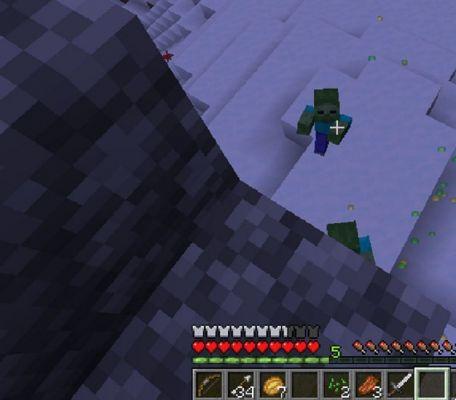Con gli aggiornamenti regolari che arrivano costantemente su Minecraft, molti si chiedono spesso come aggiornare il loro gioco preferito. Quindi, ecco tutto ciò che devi sapere su come aggiornare Minecraft per Windows, sul tuo PC, Bedrock, Java, Switch, Console e dispositivo mobile.
| ADESSO GIOCANDO |
Pieno di nuovi mob, funzionalità e aggiornamenti regolari, non è un segreto che Minecraft sia un'esperienza in continua evoluzione per tutti coloro che amano i suoi mondi a blocchi. Tuttavia, con così tante modifiche regolari, molti hanno spesso bisogno di aggiornare il popolare gioco sulla piattaforma scelta. Dopotutto, vorrai mantenere la tua casa in prima linea con nuovi cammelli, finiture per armature e biomi.
Quindi, con molti che si chiedono come aggiornare Minecraft su Bedrock, sul loro PC o su altre piattaforme, abbiamo messo insieme tutto ciò che devi sapere. Ecco come aggiornare questo gioco senza tempo.
Contenuti
- Nintendo Interruttore
- PC e Mac
- Xbox
- PlayStation
- Mobile
Come aggiornare Minecraft su Nintendo Switch
Aggiornare Minecraft su Nintendo Switch è relativamente facile, ecco come farlo:
- Carica Minecraft sul tuo Switch
- Apparirà una finestra sul nuovo aggiornamento
- Premi il pulsante in quella finestra per andare all'eShop
- Scarica il nuovo aggiornamento
Una volta che l'aggiornamento è stato elaborato e scaricato, torna semplicemente al gioco e divertiti.
Come aggiornare Minecraft su Bedrock e Java per PC e Mac
Poiché ci sono due versioni di Minecraft sul PC, ci sono due diverse istruzioni da seguire. Se possiedi un Mac, utilizzerai la Java Edition.
Edizione Bedrock
I giocatori di PC Windows che apprezzano l'edizione Bedrock per Minecraft dovrebbero vedere il loro aggiornamento del gioco automaticamente. In caso contrario, ecco come aggiornare Minecraft per Windows:
- Apri il negozio Microsoft
- Seleziona i punti dell'albero in alto a destra
- Premi "Download e aggiornamenti"
- Seleziona "Ricevi aggiornamenti"
- Inizia il tuo aggiornamento
Aspetta che finisca e avrai il gioco per PC Minecraft Bedrock appena aggiornato pronto per giocare.
Edizione Java
L'edizione Java richiederà il download del programma di avvio di Minecraft, che può essere scaricato dal sito Web di Minecraft. Una volta fatto, segui questi passaggi:
- Apri il programma di avvio di Minecraft
- Se il programma di avvio non mostra l'aggiornamento più recente, premi la freccia a destra del pulsante di riproduzione
- Seleziona "Ultima versione"
Quindi il gioco sarà pronto per essere apprezzato.
Come aggiornare Minecraft su Xbox
Quando si tratta di aggiornare Minecraft sulla tua Xbox, è simile a ciò di cui ha bisogno ogni altro gioco sulla console:
Iscriviti alla nostra newsletter per gli ultimi aggiornamenti su eSport, giochi e altro ancora.
- Vai a "Le mie app e i miei giochi".
- Premi il pulsante Altre opzioni su Minecraft
- Seleziona "Gestisci gioco e componenti aggiuntivi"
- Quindi premi "aggiornamenti"
- Se ce ne sono disponibili, saranno disponibili qui e potrai aggiornarli
Il gioco dovrebbe aggiornarsi automaticamente per te, ma puoi sempre controllarlo seguendo gli stessi passaggi.
Come aggiornare Minecraft su PlayStation
Simile a Xbox, la tua Playstation dovrebbe aggiornare automaticamente Minecraft. Tuttavia, per alcuni giocatori, i loro aggiornamenti non sono impostati su automatico. Se questo è il caso, attenersi alla seguente procedura:
- Trova Minecraft nella tua libreria
- Seleziona il gioco utilizzando il pulsante 'opzioni'
- Fai clic su "Verifica aggiornamenti"
- Aggiorna se necessario e gioca
Per fortuna, a causa della natura e delle dimensioni della maggior parte degli aggiornamenti di Minecraft, il download non dovrebbe richiedere troppo tempo.
Come aggiornare Minecraft su iOS e Android
L'aggiornamento di Minecraft su iOS o Android funziona allo stesso modo di molte altre app. Segui questi passi:
- Vai all'App Store o a Google Play
- Trova Minecraft nella tua libreria
- Se necessario, ti chiederà di aggiornare
- Premi Aggiorna e attendi che venga installato
Alcuni cellulari tratterranno un aggiornamento dell'app, quindi assicurati di controllare regolarmente se ti sei perso una versione più recente del gioco.
È così che puoi aggiornare Minecraft su PC e su tutte le console che hai scelto. Mentre aspetti il completamento del download, dai un'occhiata ad alcune delle nostre altre pratiche guide di Minecraft:
Come realizzare una mola in Minecraft | I migliori server Minecraft | I migliori semi di Minecraft | Le migliori idee per la casa di Minecraft | Come realizzare un alveare in Minecraft | Tutti i trucchi e i comandi di Minecraft | Come realizzare una mola in Minecraft | Come installare i migliori shader Bedrock in Minecraft | Come ottenere Honeycomb in Minecraft | Come realizzare lanterne in Minecraft | Come allevare cavalli in Minecraft e addomesticarli | Guida al teletrasporto di Minecraft | Guida ai lavori di Minecraft Villager | Come fare la carta in Minecraft | Come creare un vantaggio in Minecraft









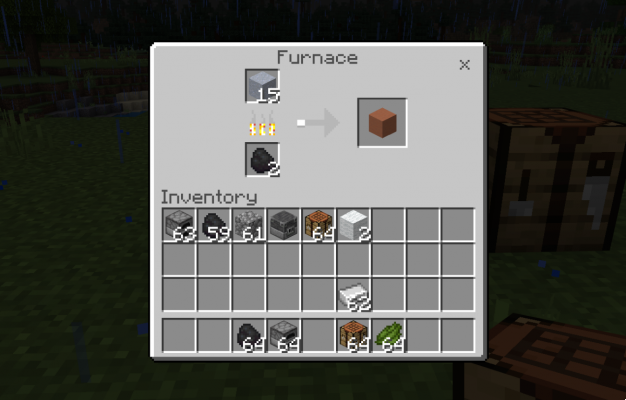
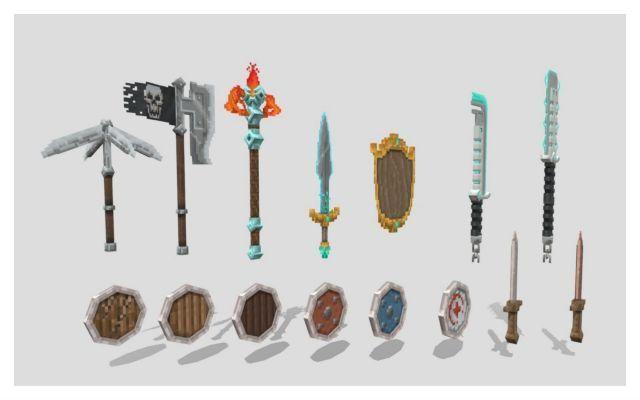

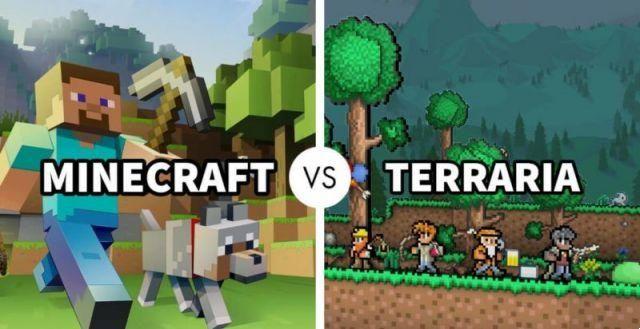

![Minecraft su PS5 [Tutto ciò che devi sapere]](/images/posts/7780571f71a2b9667a6a4ec8ed0244f0-0.jpg)